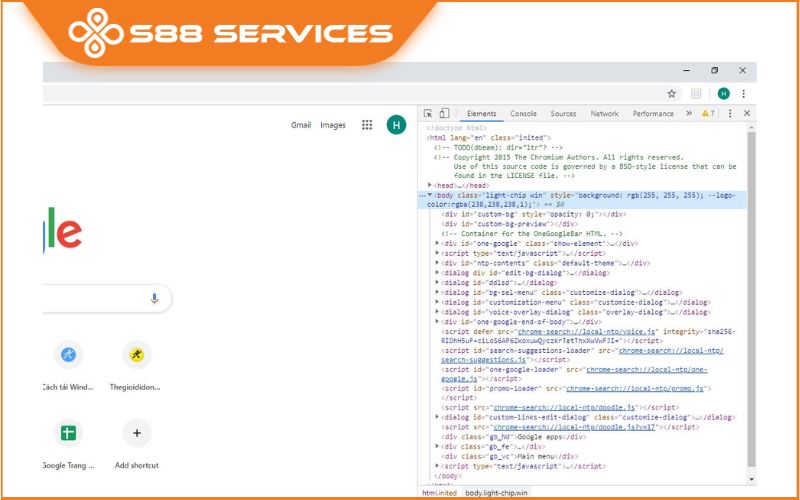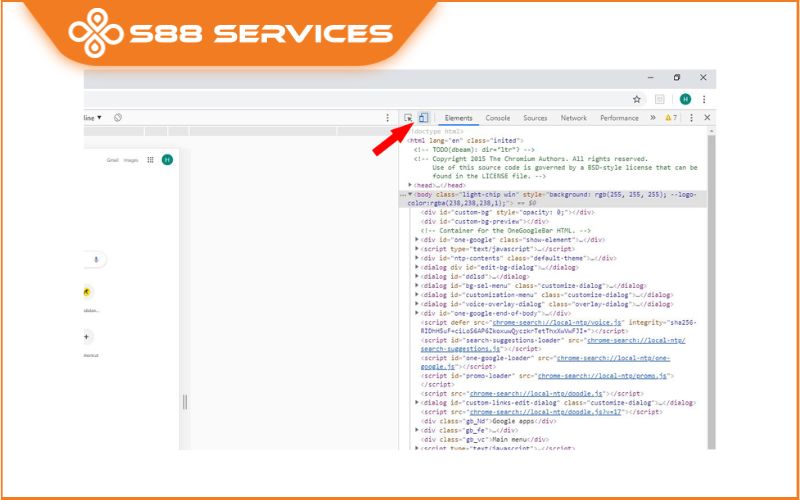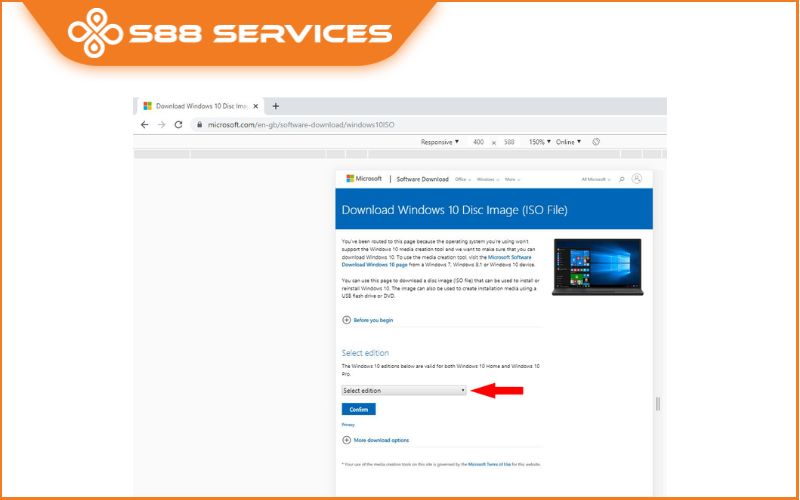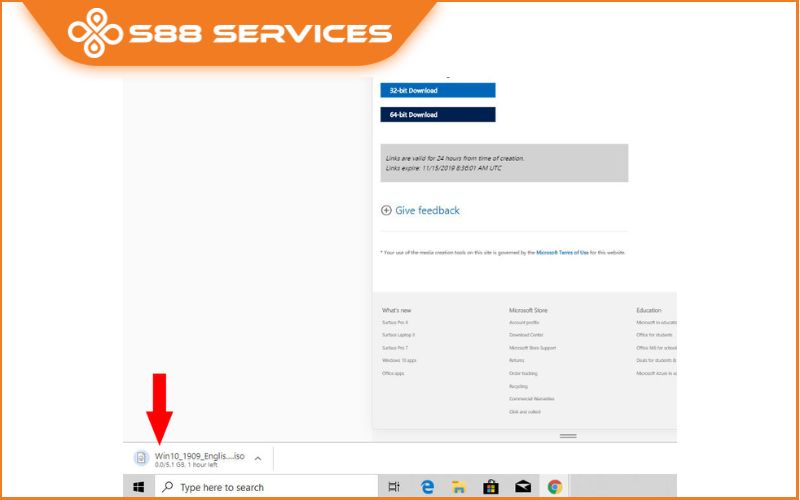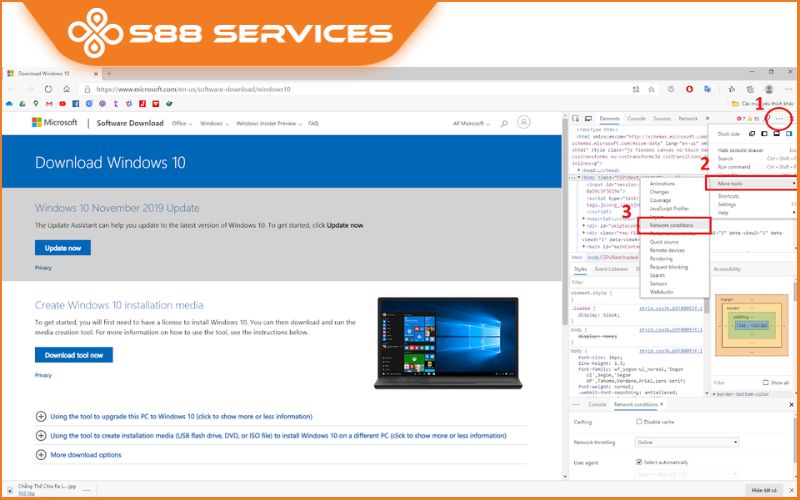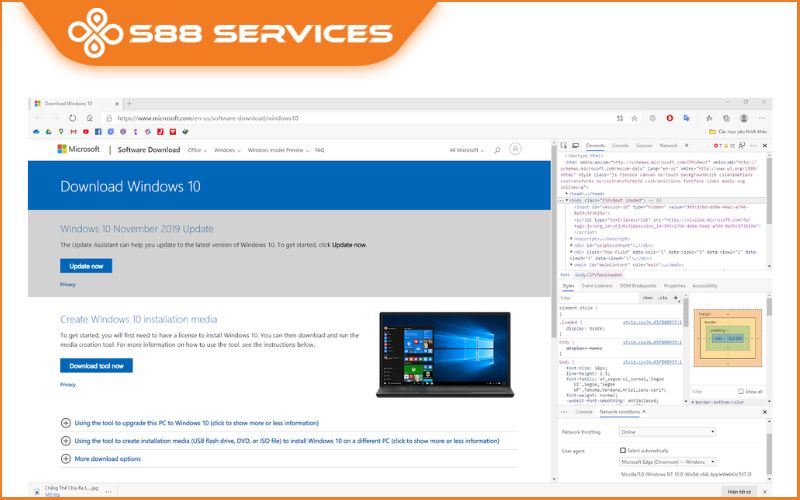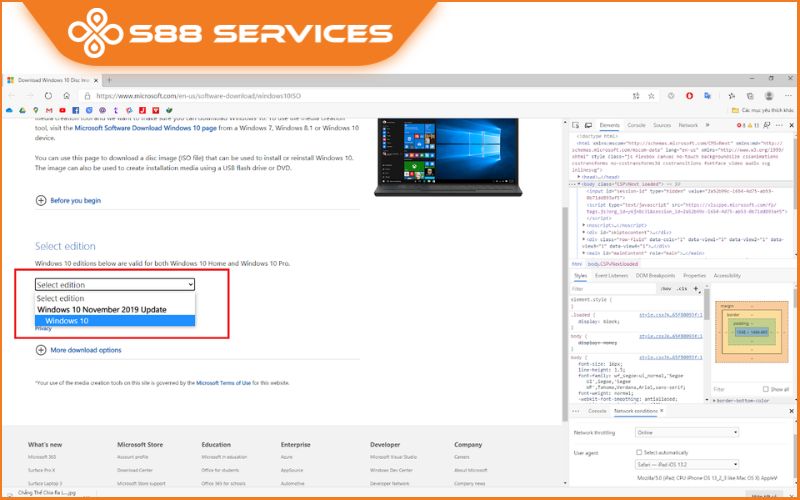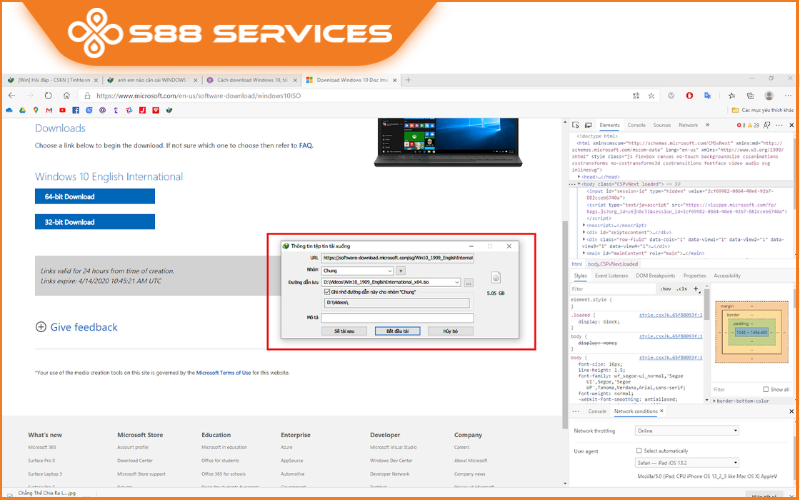Bạn đang tìm cho mình cách tải Win 10 từ Microsoft đơn giản nhất? Vậy thì bài viết này đích thị là đáp án cho bạn rồi. Nếu thấy bài viết này, hãy nhấn vào và đọc ngay nhé! Dưới đây là 2 cách tải được nhiều người thực hiện để khi Cài Win và có hiệu quả tốt nhất để bạn tham khảo. Hãy cùng S88 Services thực hiện xem nhé! >>> Có thể bạn sẽ quan tâm đến dịch vụ sửa laptop hoặc sửa máy tính tại đây!

Hướng dẫn cách tải Win 10 từ Microsoft qua file ISO
File ISO là gì? - Bạn có thể nó là chính file cài đặt để chứa dữ liệu của hệ điều hành Window. Cụ thể hơn ở trong bài viết này, thì file ISO Windows 10 là file chứa toàn bộ chương trình để cài đặt Windows 10 trên máy tính, laptop của bạn .
Khi tải Win 10 từ Microsoft qua file ISO chính chủ từ Microsoft, bạn sẽ không lo cài cắm mã độc, virus làm “tổn hại” đến chiếc máy tính của mình. Mà tốc độ tải cũng được cải thiện, rút ngắn thời gian và không có quảng cáo “làm phiền”. Để tải hệ điều hành, các bạn hãy thực hiện các bước dưới đây:
Bước 1: Đầu tiên, bạn hãy nhấn vào biểu tượng dấu cộng (+) trên trình duyệt để mở một tab mới. Bước này là để khởi động trình duyệt Google Chrome hoặc Cốc Cốc.
Bước 2: Tiếp đó, bạn hãy nhấn tổ hợp phím Ctrl + Shift + i để kích hoạt giao diện mở rộng trên trình duyệt (Google Chrome hoặc Cốc Cốc), giao diện này sẽ có rất nhiều đoạn mã nằm bên tay phải.
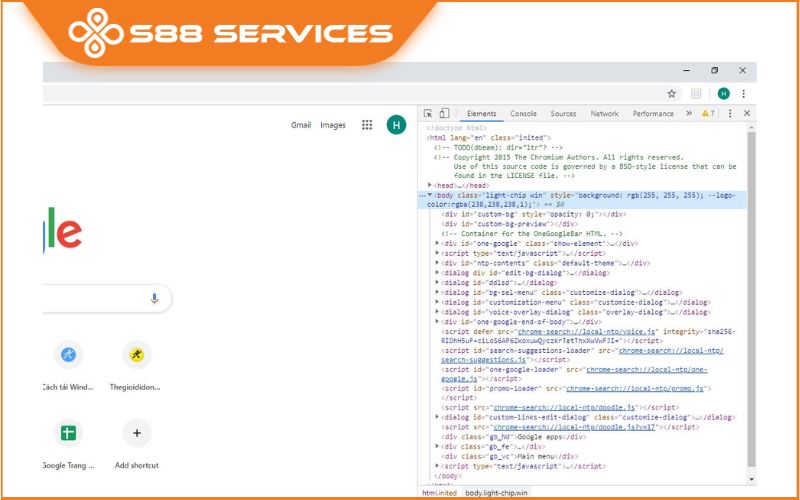
Bước 3: Nhấn chọn vào biểu tượng Mobile (hình điện thoại) như hình hướng dẫn bên dưới.
Note: Mục đích phải thực hiện bước này là bởi vì Microsoft chỉ cho tải file ISO bằng các thiết bị di động, vì thế mình phải tạo giả lập thiết bị di động để tải về file ISO ngay trên máy tính.
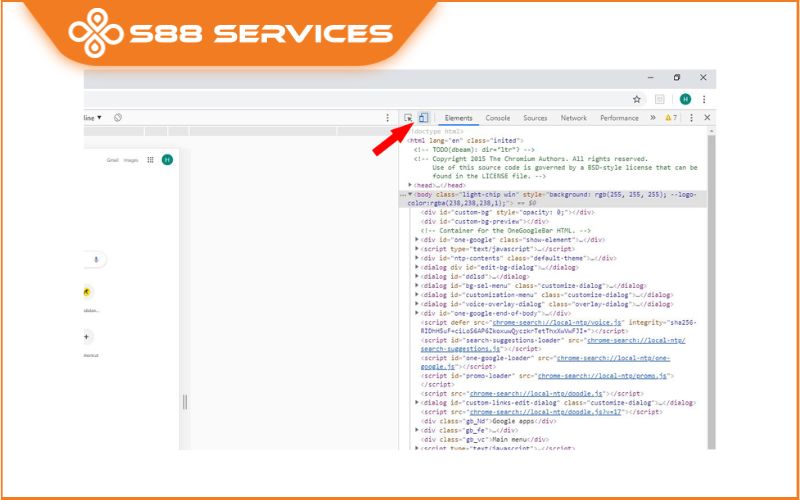
Bước 4: Bạn hãy sao chép và dán đường dẫn tải file ISO của Microsoft vào trình duyệt, ngay tab đang giả lập Mobile -> Sau đó nhấn Enter để truy cập trang web này.
microsoft.com/en-gb/software-download/windows10ISO
Bước 5: Tại mục Select edition chọn vào Windows 10, bạn hãy nhấn Confirm để xác nhận tải Windows 10.
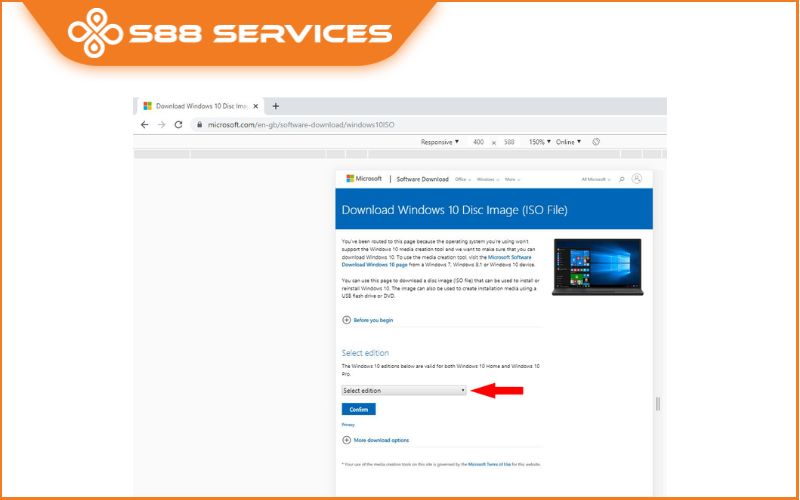
Bước 6: Tiếp tục tại mục Choose one bạn chọn vào ngôn ngữ Windows 10 - Nhiều người dùng đã khuyến nghị là hãy chọn vào English International (từ ngữ thông dụng) -> Nhấn Confirm một lần nữa.
Bước 7: Có 2 phiên bản để bạn chọn là: Windows 10 32 bit hoặc Windows 10 64 bit. Lúc này file ISO Windows 10 từ Microsoft sẽ được tải về.
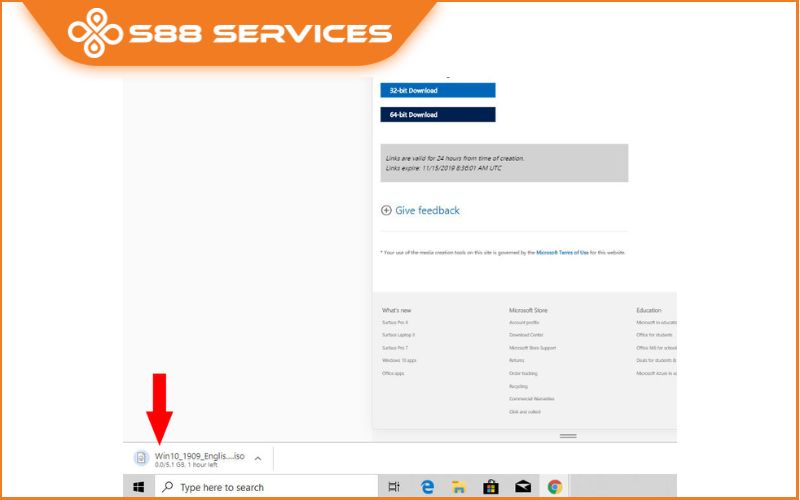
Bước 8: Sau khi tải file ISO Windows 10, bạn có thể tạo USB Boot hoặc Boot tập tin này vào ổ cứng để tiến hành cài đặt Windows 10.
Lưu ý: Đây chỉ là file cài đặt, và trong quá trình cài đặt Windows 10 sẽ yêu cầu bạn nhập mã kích hoạt bản quyền. Nếu chưa có mã, bạn hãy mua ở những trung tâm hay các đơn vị công nghệ uy tín nhé!
Tham khảo thêm:
Cách cài đặt Win 10: Người mới bắt đầu cũng thành công 100%
3 cách tải Win 10 ISO siêu nhanh chóng và dễ dàng
Cách nhanh - gọn nhất để cài Win 10 không cần USB

Cách tải file ISO Windows 10 trực tiếp từ Microsoft mà không cần key
Với cách tải Win 10 từ Microsoft này thì bạn sẽ không cần dùng key, không cần Media Creation Tool, mà chỉ cần có trình duyệt Chromium, cụ thể là Edge Chromium.
Bước 1: Bạn hãy truy cập vào trang tải Windows 10 của Microsoft:
https://www.microsoft.com/en-us/software-download/windows10
Bước 2: Nhấn F12 sẽ hiện ra bảng như bên dưới và click lần lượt vào Dấu 3 chấm > More Tool > Network Conditions
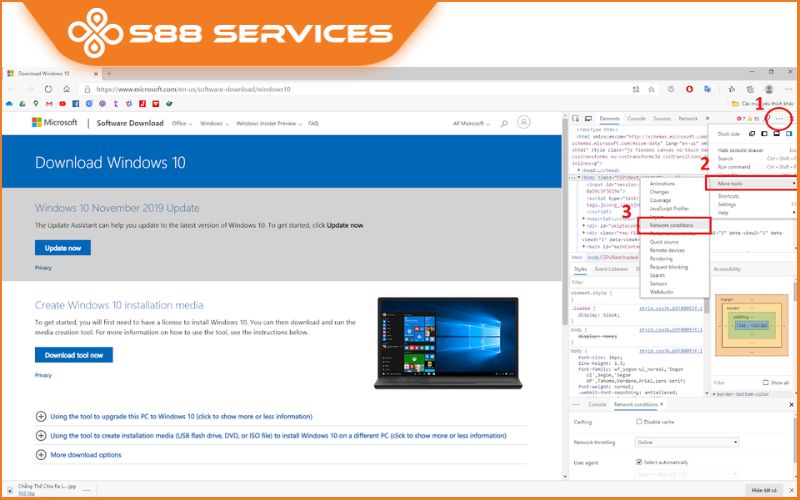
Bước 3: Bỏ dấu tích ở dòng Select automatically > Chọn Option Safari - iPad iOS 13.2
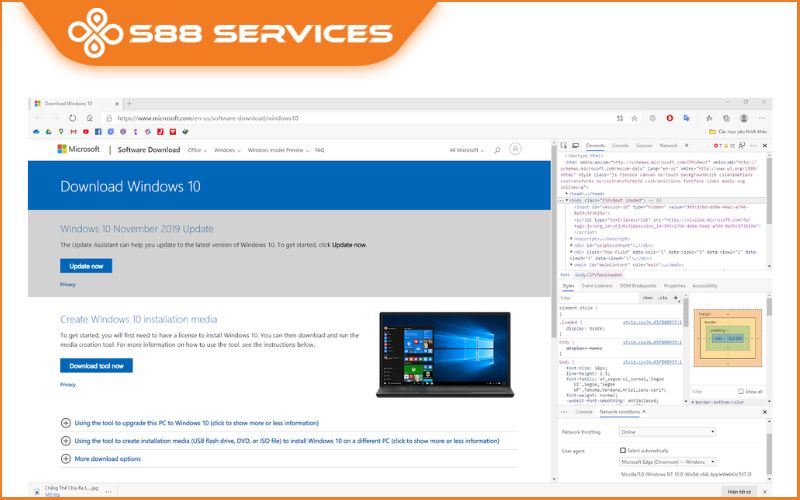
Bước 4: Nhấn chuột phải chọn Refresh lại trang hoặc nhấn F5, lúc này sẽ xuất hiện Select edition -> Chọn Windows 10 -> Confirm.
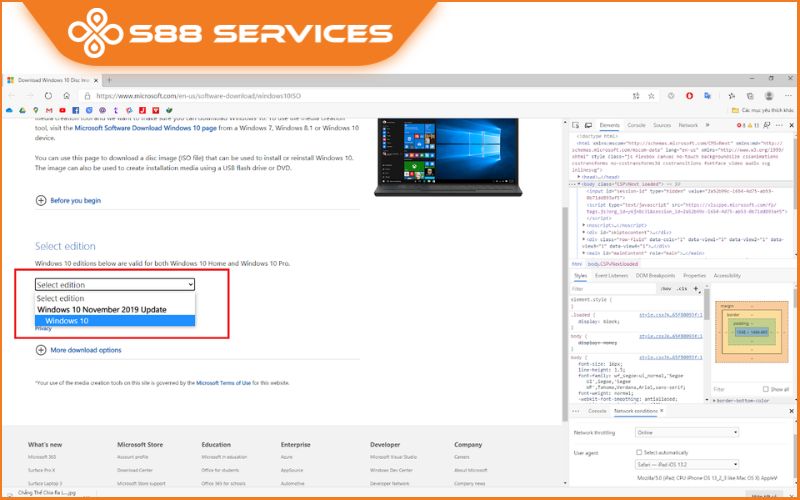
Bước 5: Chọn ngôn ngữ -> Confirm. Bạn nên chọn ngôn ngữ: English International.
Bước 6: Chọn bản 32bit hoặc 64bit -> Xuất hiện cửa sổ tải về -> Và bạn chọn Download để tải về là thành công rồi đó!
(Nếu có IDM nó cũng sẽ tự bắt link và tải về bằng IDM nhanh chóng hơn)
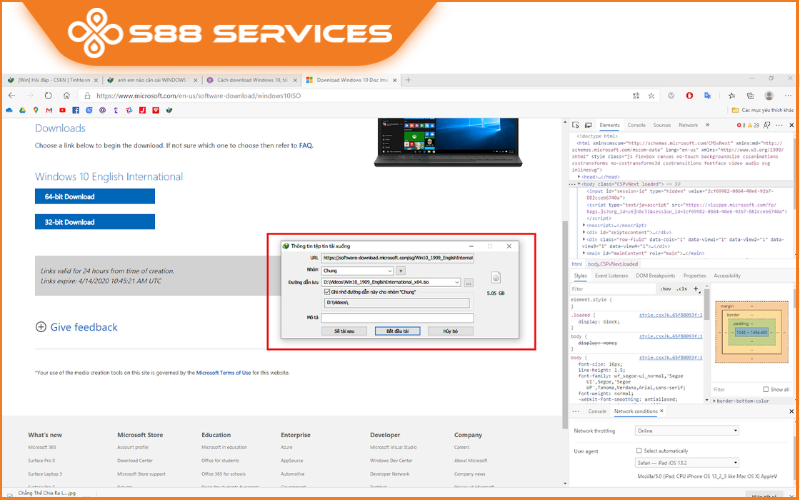
Mong rằng, với 2 cách hướng dẫn tải Win 10 từ Microsoft trên đây sẽ giúp bạn thành công tải Win về máy. Và còn rất nhiều cách tải Win khác mà bạn có thể tham khảo trên Website của S88 Services. Chúc các bạn thành công!

===================
S88 Services - Chuỗi trung tâm dịch vụ máy tính, laptop có hơn 10 năm kinh nghiệm, đi đầu trong lĩnh vực cung cấp các dịch vụ cần thiết để chăm sóc toàn diện cho các thiết bị công nghệ, bao gồm:
- Dịch vụ sửa chữa, bảo dưỡng máy tính, laptop
- Dịch vụ dán decal, skin làm đẹp cho laptop, điện thoại, máy ảnh,...
- Dịch vụ phân phối các linh kiện, phụ kiện điện tử chính hãng đến từ các thương hiệu lớn như Lenovo, Asus, Dell, Sony, Acer, Apple…
Hãy đến ngay với #S88Services - Hệ thống chăm sóc toàn diện laptop Số 1 Việt Nam!
--------------------------------
Hệ thống S88 Services:
✆ Liên hệ hotline - 0247.106.9999
✆ Nhắn tin: https://m.me/s88vn
✆ Website: http://s88.vn/
Địa chỉ:
✣ 40 Trần Đại Nghĩa - Hai Bà Trưng - Hà Nội (số máy lẻ 310)
✣ 164 Nguyễn Xiển - Thanh Xuân - Hà Nội (số máy lẻ 311)
✣ Số 9 đường Huỳnh Thúc Kháng kéo dài (gần Bệnh viện GTVT) - Đống Đa - Hà Nội (số máy lẻ 312)
✣ 106 Hồ Tùng Mậu - Cầu Giấy - Hà Nội (số máy lẻ 313)
✣ 378 Phạm Văn Đồng - Từ Liêm - Hà Nội (số máy lẻ 411)
✣ 166 Vạn Phúc - Hà Đông - Hà Nội (số máy lẻ 224)